Brief :Un guide du débutant pour utiliser les packages Snap dans Ubuntu ou toute autre distribution Linux. Vous pouvez également télécharger une feuille de triche gratuite pour une référence rapide.
Canonical a introduit un nouveau système de packaging appelé Snap packaging dans Ubuntu 16.04 LTS. Il prétend être plus stable et sécurisé.
Cependant, cette partie sécurisée de la revendication est discutable car un développeur montre avec quelle facilité sa sécurité peut être contournée à l'aide de X11. Débats mis à part, voyons ce qu'est le package Snap et comment utiliser les packages Snap dans Ubuntu ou d'autres distributions Linux .
Bonus exclusif :téléchargez la feuille de triche de la commande snap pour référence future. Vous pouvez l'imprimer ou l'enregistrer pour une consultation hors ligne.Que sont les forfaits Snap ?
Tout d'abord, qu'est-ce que le "packaging" ? Il existe plusieurs façons d'installer des programmes dans les systèmes Linux. Une façon consiste à l'installer à partir du code source. Ici, vous exécutez manuellement les scripts, créez des dépendances, etc. Pas convivial du tout.
C'est là que les "paquets" entrent en scène. Après avoir développé le programme, les développeurs les expédient dans des « progiciels » afin qu'il puisse être facilement installé. .deb (empaquetage de logiciels Debian) est devenu populaire pour cette raison. Les binaires sont disponibles dans le .deb, un à deux clics, et le logiciel est installé.
Maintenant, quel était le besoin d'un autre système d'empaquetage pour Ubuntu alors qu'il est basé sur Debian et que .deb est également fortement utilisé dans Ubuntu ? Canonical l'a fait pour la convergence (expérience utilisateur similaire sur une variété d'appareils) et il est utilisé dans les drones et d'autres projets IoT similaires.
Depuis son site officiel :
Un
.snappackage pour le système Ubuntu Core contient toutes ses dépendances. Cela présente quelques avantages par rapport au traditionneldebourpmgestion des dépendances basée sur la gestion, le plus important étant qu'un développeur peut toujours être assuré qu'il n'y a pas de régressions déclenchées par des modifications du système sous son application.
[messages irp ="11662"]
Comment utiliser les packages Snap dans Ubuntu et d'autres distributions Linux
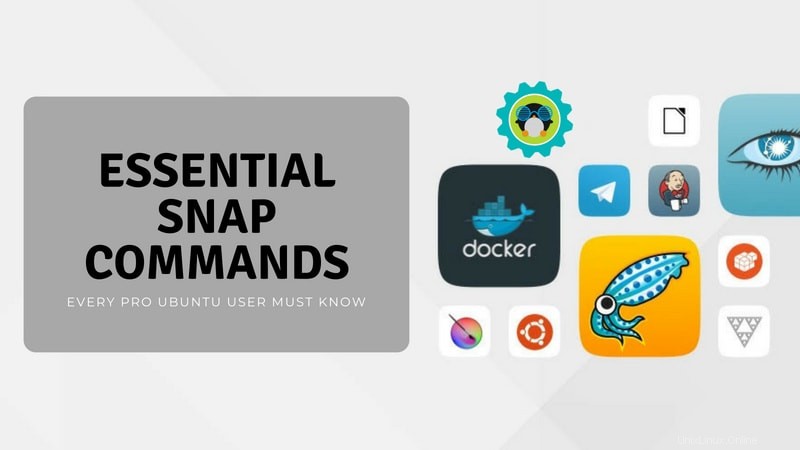
Assez parlé des emballages Snap. Voyons comment vous pourriez utiliser les packages Snap dans Ubuntu.
Tout d'abord, assurez-vous que la prise en charge des snaps est activée sur votre système. Dans les distributions Linux basées sur Ubuntu, essayez la commande ci-dessous :
sudo apt install snapdVeuillez vous référer à cet article pour savoir comment activer la prise en charge de Snap dans d'autres distributions Linux.
Je suppose que vous avez de l'expérience avec nos commandes populaires "apt-get". Sinon, je vous recommande de lire mon autre guide du débutant sur les commandes apt-get sous Linux.
Snap est similaire à cela. Il peut être utilisé dans le terminal et fournit un ensemble de commandes de base.
1. Trouver des packages Snap à installer
Avant de voir la méthode de la ligne de commande, laissez-moi vous parler de la méthode de l'interface graphique. Les packages Snap sont disponibles dans le centre logiciel Ubuntu. Cependant, vous ne pouvez pas les filtrer du reste des applications.
Si vous souhaitez trouver diverses applications Snap, vous pouvez visiter le site Web officiel de Snap d'Ubuntu. Vous pouvez effectuer une recherche par nom d'application ici.
Rechercher des applications Snap sur le WebPour trouver des packages Snap dans le terminal, utilisez la commande suivante :
snap find <search_text>La bonne chose à propos de la commande ci-dessus est que la requête de recherche n'a pas besoin d'être exactement la même que le nom du package. Il trouve tout le contenu correspondant à cette requête de recherche.
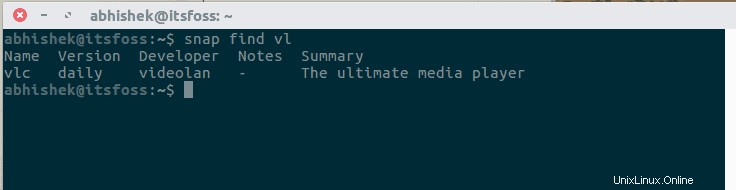
2. Installer les packages Snap
Une fois que vous avez trouvé le package Snap souhaité, vous pouvez installer le package Snap à l'aide de la commande ci-dessous :
sudo snap install <package>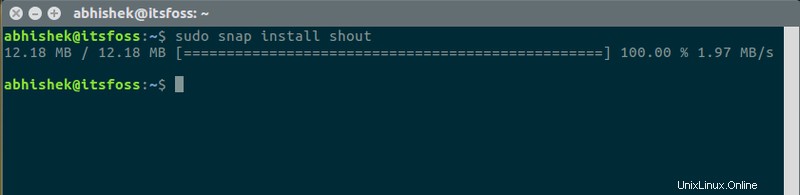
Vous pouvez également utiliser l'option d'auto-complétion en appuyant sur la tabulation pour afficher les packages commençant par la chaîne que vous avez tapée.
3. Gardez une trace des packages Snap
Vous pouvez également répertorier tous les packages Snap installés sur votre système :
snap list
Comme vous pouvez le constater, le noyau Ubuntu d'Ubuntu 16.04 utilise déjà Snap.
Snap vous fournit également un historique des modifications apportées à votre système avec Snap. Utilisez la commande ci-dessous :
snap changes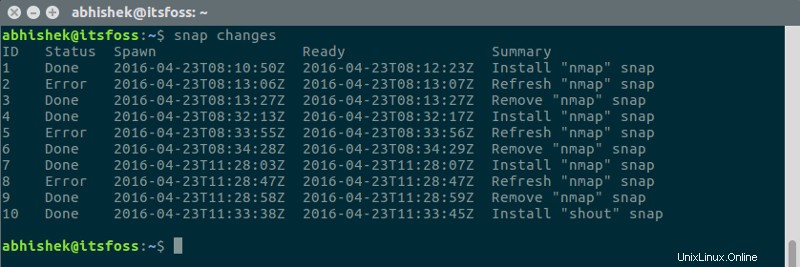
Il montre toutes les modifications récentes que j'ai apportées à mon système avec Snap.
4. Mettre à niveau et rétrograder les packages Snap
Les packages Snap sont automatiquement mis à jour. Et les packages Snap installés vérifient normalement les mises à jour quatre fois par jour, puis les installent automatiquement.
Vous pouvez également le faire manuellement. Si vous souhaitez mettre à niveau manuellement un package Snap vers une version plus récente, utilisez la commande ci-dessous :
sudo snap refresh <package>
Si le package est déjà la version la plus récente, il générera une erreur.
Pour voir quels packages Snap ont des mises à jour prêtes à être installées, vous pouvez utiliser la commande ci-dessous :
sudo snap refresh --listPour une raison quelconque, si vous n'aimez pas un package Snap mis à jour récemment, vous pouvez le rétablir à la version précédemment installée avec cette commande :
sudo snap revert <package>5. Supprimer les packages Snap
Enfin, vous pouvez supprimer un package Snap à l'aide de cette commande :
sudo snap remove <package>
Au moment de la rédaction de cet article, Snap ne prend pas en charge l'auto-complétion comme le font apt et apt-get.
Si vous préférez les vidéos, voici une petite vidéo sur notre chaîne YouTube :
6. Changer de canal pour basculer entre la version bêta, la version candidate et la version de build quotidienne
Snap a également une fonctionnalité appelée canaux. Par défaut, les packages Snap sont installés à partir du canal "stable". Mais il existe peu d'autres canaux qui vous donnent accès à la version de développement d'un programme. C'est comme changer de branche dans git, si vous êtes familier avec le développement de logiciels.
Ces chaînes sont :
- stable :la dernière version stable d'une application
- candidat :la release candidate (RC) d'une application qui atteint la version stable
- bêta :version instable ayant atteint un certain jalon
- edge :build quotidien/nocturne d'une application en cours de développement
Inutile de dire que vous devez rester sur le canal Stable mais si vous voulez vraiment passer à un autre canal, vous pouvez utiliser la commande Snap de la manière suivante :
sudo snap refresh <package> --channel=<channel_name>Une fois que vous avez changé de canal, votre package installé recevra les mises à jour de ce canal. Vous pouvez revenir à l'ancien canal soit en utilisant la commande d'actualisation comme indiqué ci-dessus, soit simplement en utilisant la commande de retour indiquée dans la section quatre.
7. Installer les applications Snap hors ligne
Vous pouvez également installer des applications Snap sans Internet. Mais d'abord, vous devez télécharger les fichiers liés aux applications Snap sur le système Linux connecté à Internet. Vous pouvez le faire en utilisant la commande ci-dessous :
snap download <package_name>Cela téléchargera un fichier .assert et un fichier .snap. Vous pouvez copier ces fichiers sur l'autre système Linux qui n'est pas connecté à Internet. Et ensuite vous pouvez l'installer en utilisant la commande :
snap ack <package_name.assert>
snap install <package_name.snap>Gardez à l'esprit qu'ils peuvent également avoir besoin de "télécharger instantanément" le composant logiciel enfichable "de base" et, si nécessaire, un composant logiciel enfichable de contenu tel que "gnome-3-26-1604" qui sont nécessaires à certains des composants logiciels enfichables GNOME.
Remarque :Les commandes et les options peuvent changer
Snap est en développement continu. Cela a entraîné le changement des commandes et de ses options. Plusieurs modifications ont été apportées aux commandes depuis la première publication de cet article.
L'option de mise à niveau de tous les packages Snap installés fait maintenant partie d'autres modifications de ce type. Donc, si vous remarquez d'autres changements de ce type, veuillez m'en informer afin que je puisse mettre à jour l'article en conséquence.
Comment exécuter des applications Snap
Quelques lecteurs ont fait remarquer à juste titre que je n'avais pas mentionné comment exécuter les applications Snap. Eh bien, vous pouvez exécuter des applications Snap comme n'importe quelle autre application installée sur votre système.
Cherchez-les dans le menu, essayez la ligne de commande (vous devrez deviner leur commande d'exécution, normalement le nom de l'application) etc.
Ça vaut le coup ?
Au départ, il n'y avait pas beaucoup de packages Snap disponibles. Mais l'adoption de Snap s'est accélérée, en particulier lorsque Canonical y insiste si fort. Ils ont créé l'outil Snapcraft afin qu'il soit plus facile pour les développeurs de créer des packages Snap à partir de leurs programmes.
Si vous avez aimé ce guide pour utiliser les packages Snap dans Ubuntu, je vous recommande de lire mon autre guide du débutant sur les commandes apt-get sous Linux.
Que pensez-vous des emballages Snap ? Vous voyez-vous utiliser plus de Snap, plus d'apt dans un futur proche ?